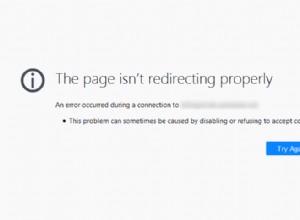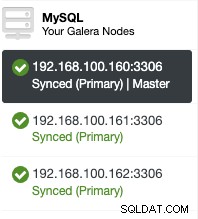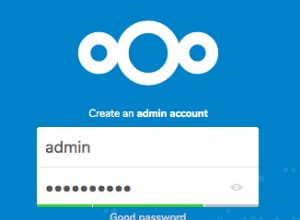Questo tutorial spiega i diversi passaggi per l'installazione del software Oracle Database 12c su Windows.
1. Avvia l'installazione con OUI
Avvia Oracle Universal Installer (OUI) per avviare l'installazione. Assicurati che tutti i prerequisiti siano soddisfatti per evitare errori durante l'installazione. OUI è un'applicazione Java consistente che può essere utilizzata per installare, disinstallare, applicare patch, clonare o aggiornare un'installazione di database Oracle.
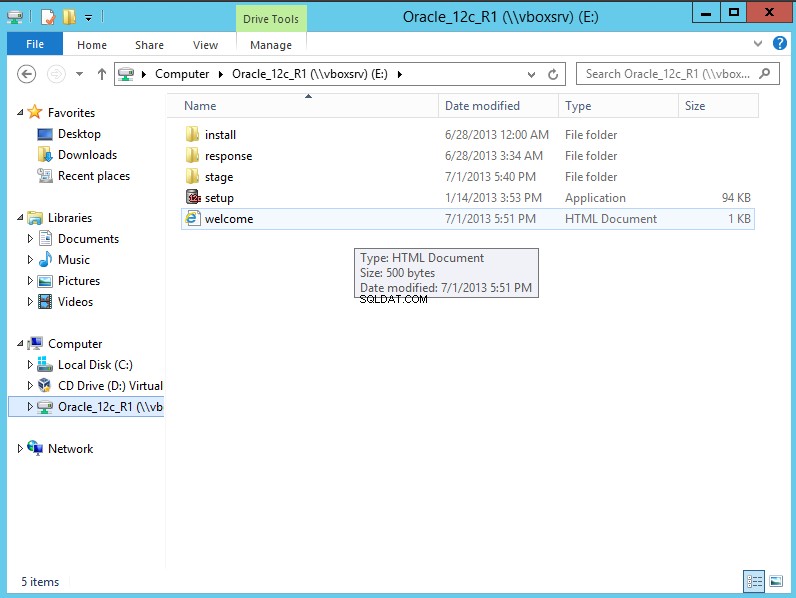
2. Fornisci le tue credenziali di supporto Oracle
Se disponi di un account Oracle Support, puoi fornire il tuo indirizzo e-mail e la tua password Oracle Support per ricevere avvisi e-mail da Oracle in merito a problemi di sicurezza. Se non disponi di un account Oracle Support, salta questo passaggio deselezionando la casella. Con Oracle Support puoi
- Cerca soluzioni ai tuoi problemi di database
- Scarica patch e aggiornamenti
- Accedi a strumenti di supporto proattivo
- Collabora nella community di supporto My Oracle
- Crea una richiesta di servizio
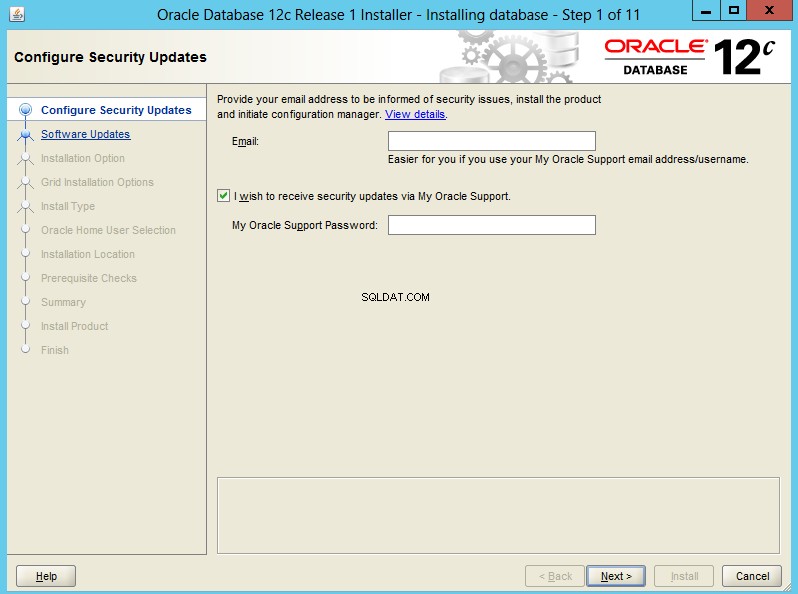
3. Installa gli aggiornamenti software
Anche in questo caso, se hai acquistato una licenza da Oracle, puoi fornire le tue credenziali per scaricare gli aggiornamenti software per questa installazione corrente.
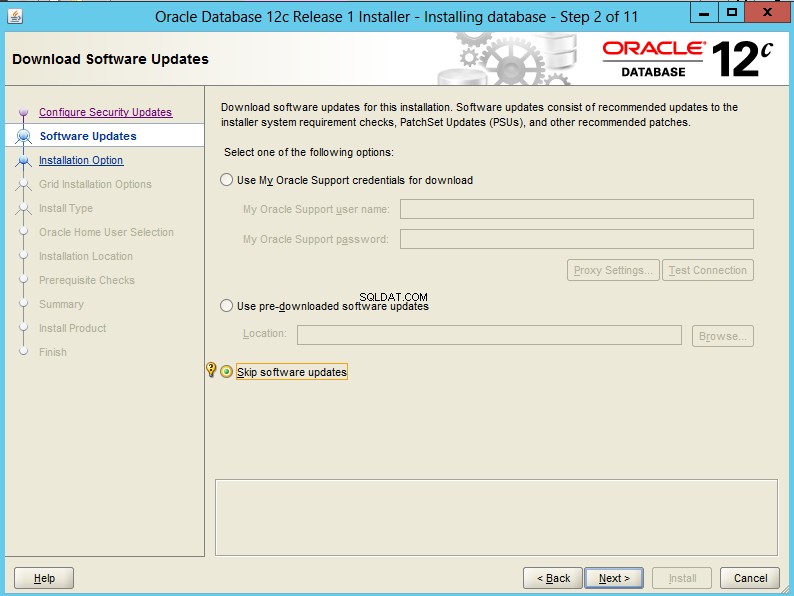
4. Scelta delle opzioni di installazione
Opzioni di installazione:solo installazione del software Oracle – È possibile creare un database, aggiornare un database esistente o installare solo il software del database. In questo tutorial installeremo il software che viene fornito con tutti gli strumenti necessari come DBCA per creare un database in un secondo momento.
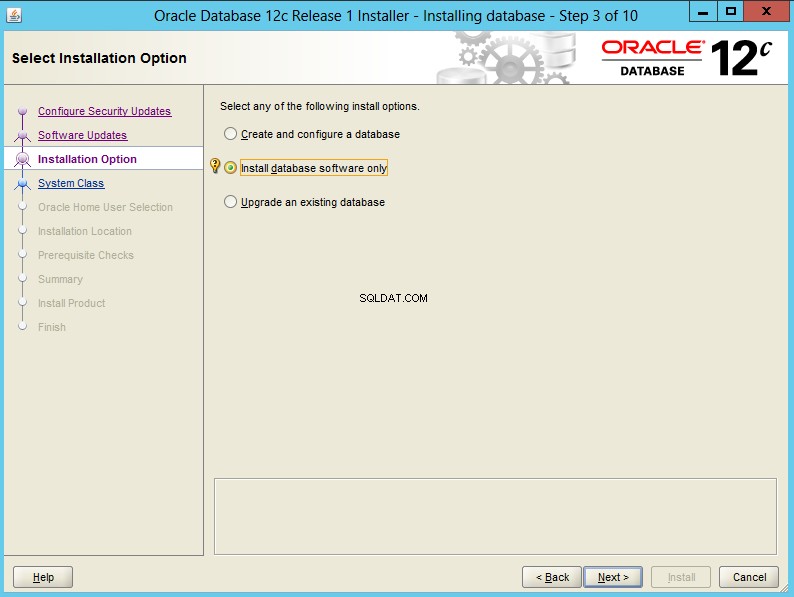
5. Opzioni di installazione della griglia
Quindi, seleziona un tipo di installazione del database. Oracle RAC è un database cluster con un'architettura cache condivisa che supera i limiti dei tradizionali approcci di condivisione del nulla e di disco condiviso per fornire soluzioni di database altamente scalabili e disponibili per tutte le applicazioni aziendali. Per gli ambienti distribuiti è possibile installare un database RAC o un database del nodo RAC. Poiché installeremo una singola installazione di un singolo database di installazione nel prossimo tutorial, optiamo per la prima scelta "Installazione del database a istanza singola". Ricordiamo che un'istanza supporta un solo database.
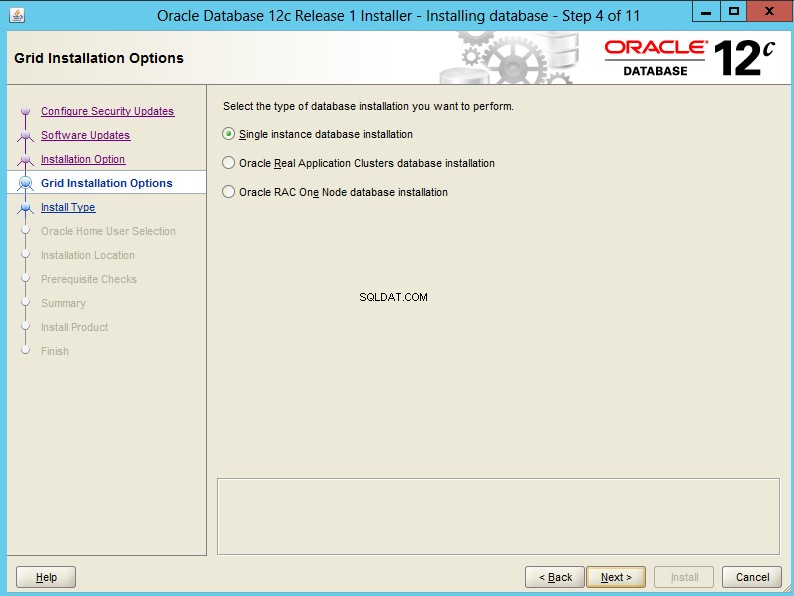
6. Selezione della lingua
Scegli la lingua che il software deve utilizzare dopo l'installazione. È possibile selezionare più lingue. Il valore predefinito è l'inglese. Se si sceglie un valore diverso dall'inglese, non cambia la lingua utilizzata dall'installazione. La lingua predefinita può essere modificata in qualsiasi momento dopo l'installazione
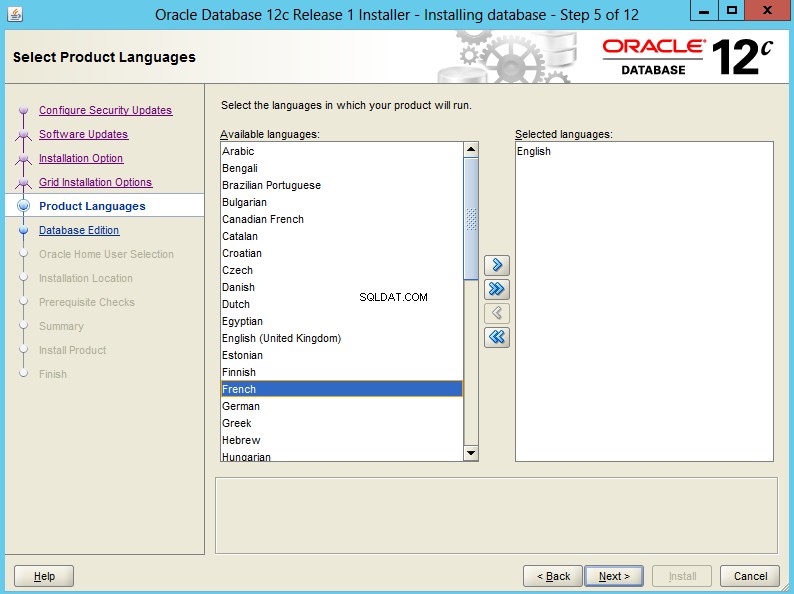
7. Seleziona l'edizione del database che desideri installare.
- Enterprise Edition:questo tipo di installazione è il prodotto Oracle Database con funzionalità complete che fornisce la gestione dei dati per le applicazioni di livello aziendale. È destinato agli ambienti di elaborazione delle transazioni online (OLTP) e di data warehousing mission-critical e ad alta sicurezza.
- Edizione standard:questo tipo di installazione è adatto per gruppi di lavoro o applicazioni a livello di reparto e per piccole e medie imprese. Fornisce servizi e opzioni di gestione di database relazionali di base e include un set integrato di strumenti di gestione, replica, funzionalità Web e strutture per la creazione di applicazioni business-critical.
- Standard Edition One:questo tipo di installazione è adatto per gruppi di lavoro, reparti o applicazioni web. Fornisce servizi di gestione di database relazionali di base per ambienti a server singolo o ambienti di filiali altamente distribuiti. Oracle Standard Edition One include tutte le funzionalità necessarie per creare applicazioni business-critical.
- Edizione personale (solo sistemi operativi Microsoft Windows):questo tipo di installazione installa lo stesso software dell'edizione Enterprise, ma supporta solo un ambiente di sviluppo e distribuzione per utente singolo.
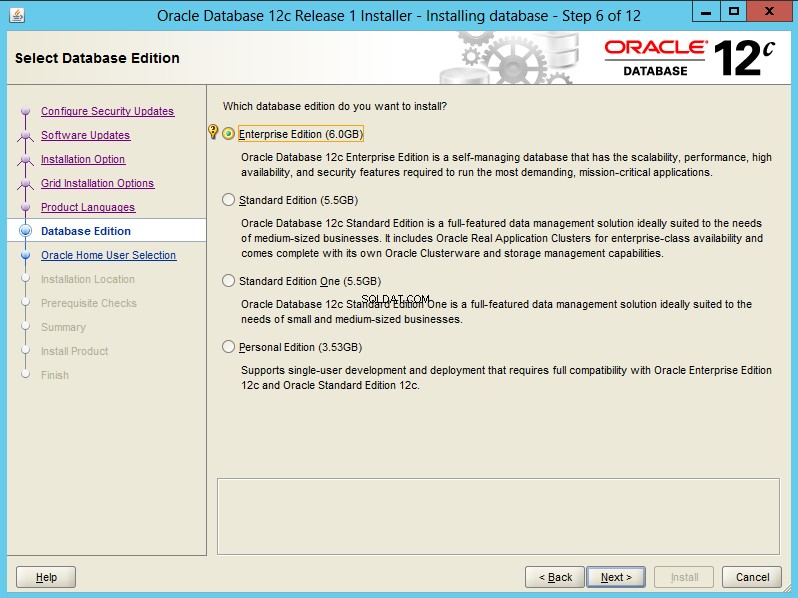
8. Seleziona un utente Oracle Home
Utilizzare un account utente Windows non amministratore con privilegi bassi come utente Oracle Home. Questa opzione è consigliata per l'installazione del database per garantire che i servizi Oracle vengano eseguiti con privilegi limitati. Per i database a istanza singola, puoi anche scegliere di consentire al programma di installazione Oracle di creare un nuovo account utente Windows (solo utente locale) che verrà quindi utilizzato come utente Oracle Home.
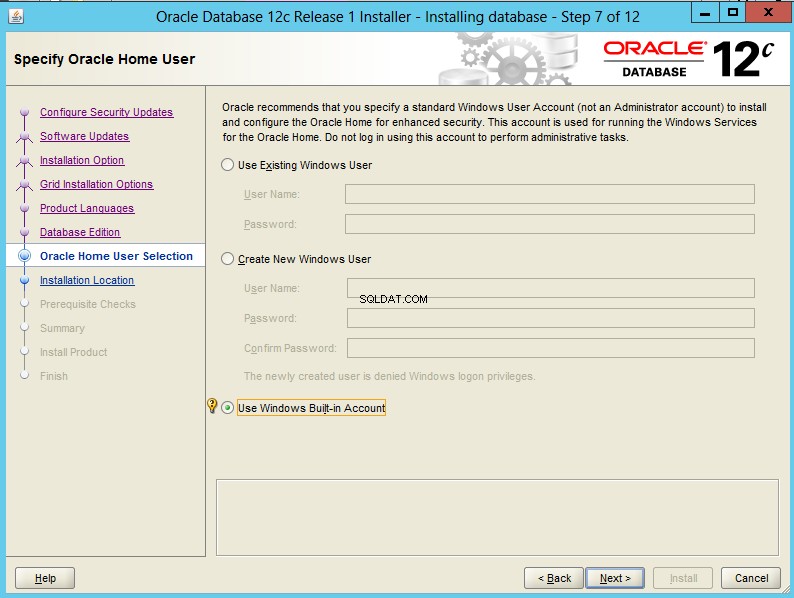
9. Seleziona i percorsi per Oracle Base e Oracle Home
Specificare la directory in cui è installato il software Oracle Database o il percorso in cui i file binari del prodotto vengono copiati dal supporto di installazione. Devi scegliere una posizione che disponga di spazio su disco sufficiente per contenere il software e sia accessibile dall'utente del sistema operativo che esegue l'installazione.
Specificare inoltre la posizione della directory di base Oracle, utilizzata da tutti i prodotti software Oracle installati sul server. La prima volta che si installa il software Oracle su un server, viene richiesto di specificare la posizione della directory di inventario, denominataoraInventory. Questa directory fornisce un inventario centralizzato di tutti i prodotti software Oracle installati sul server. Dovresti utilizzare lo stesso valore per la directory dell'inventario Oracle ogni volta che esegui un'installazione del software Oracle sul server.
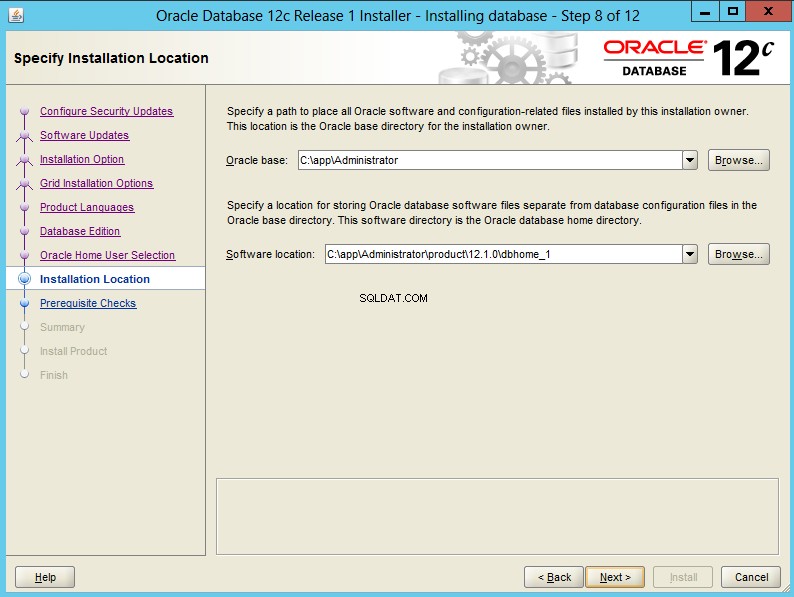
10. Verifica dei prerequisiti
Fare clic su Avanti per eseguire il controllo dei requisiti. OUI esegue diversi controlli dell'ambiente e indica se il controllo ha avuto esito positivo o ha generato un avviso o un errore. I dettagli dei controlli sono forniti nella finestra visualizzata. L'installazione può procedere solo quando tutti i controlli hanno lo stato Riuscito o Avviso. Se uno qualsiasi dei controlli dell'ambiente ha avuto esito negativo, devono essere risolti manualmente
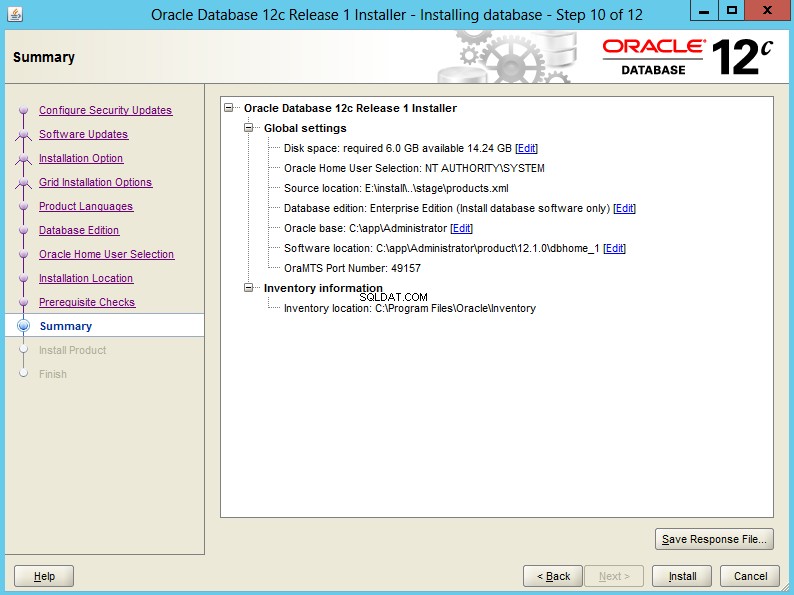
11. Finalizzare l'installazione
Se tutti i prerequisiti sono soddisfatti, fare clic su Avanti per installare il prodotto. L'OUI può essere chiuso dopo l'installazione.
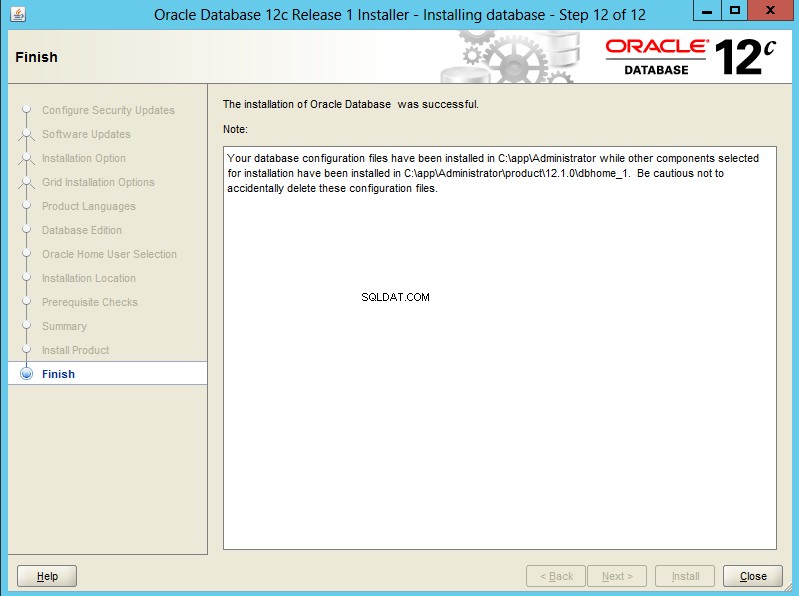
Strumenti installati
Un sacco di strumenti installati dall'OUI possono essere visualizzati nel menu Start di Windows. L'assistente alla configurazione del database (DBCA) e Oracle Net Configuration Assistant verranno utilizzati nel prossimo tutorial per creare un database.
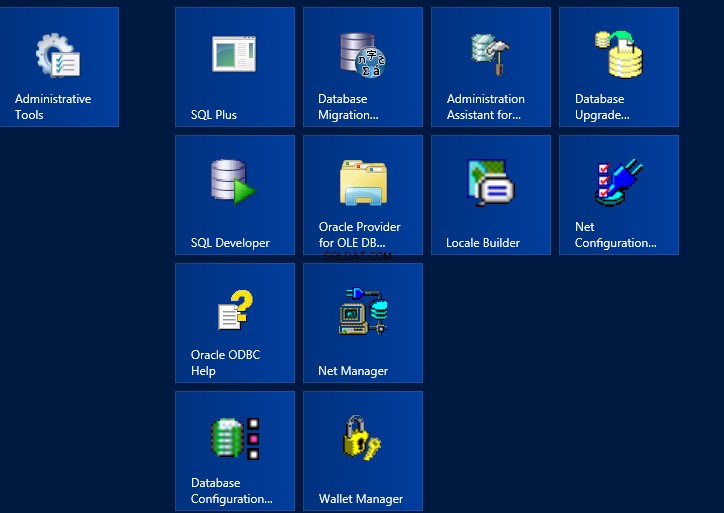
Scarica questo tutorial come PDF